CAD能以多种方式创建直线、圆、椭圆、多边形,条样曲线等基本图形对象。当然除了图形的绘制,我们也经常接触到一些文字的输入,有时候文字的比例不对,那么CAD如何调整文字的比例呢?快参考下面的教程是怎么做的吧!
方法/步骤
第1步
打开CAD软件,点击“修改”,如图所示。
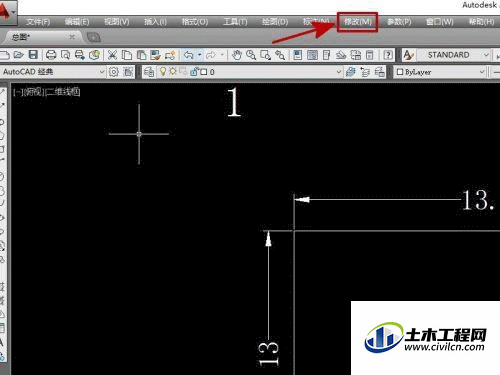
第2步
在弹出框里选择“对象”,如图所示。
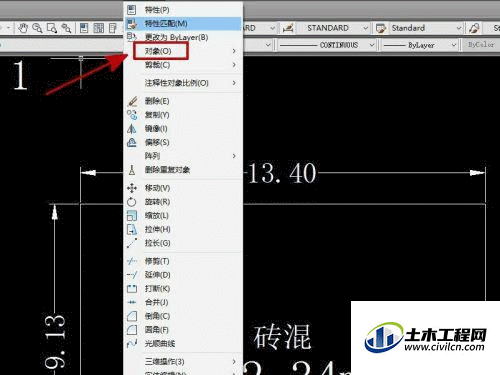
第3步
点击“文字”,然后选择“比例”,如图所示。
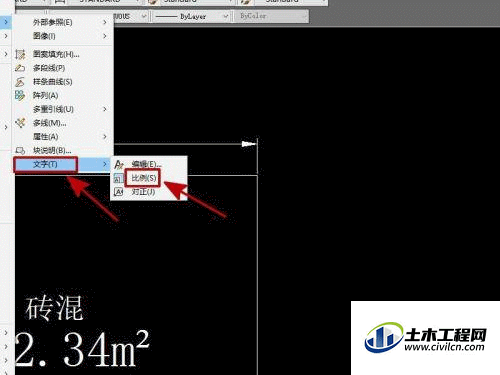
第4步
选择你要修改比例的文字,如图所示。
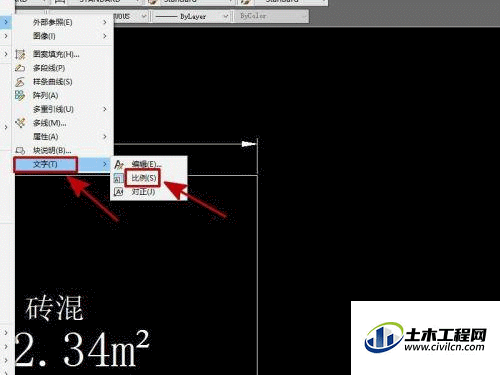
第5步
选择文字缩放的基点选项,一般选择“居中”就可以了,如图所示。
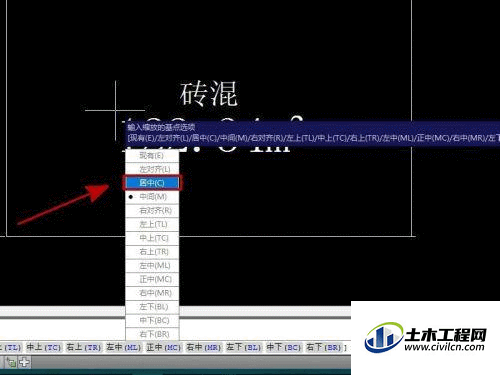
第6步
最后画一条显示比例大小的直线,如图所示。
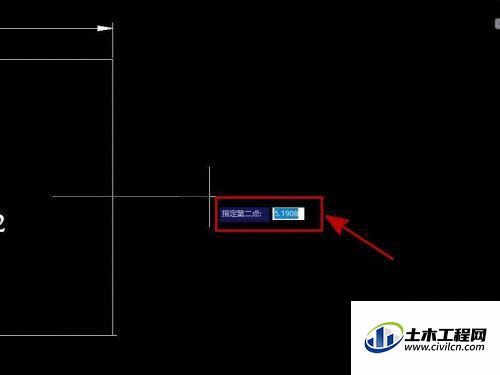
总结
1、打开CAD软件,点击“修改”,在弹出框里选择“对象”。
2、点击“文字”,然后选择“比例”。
3、选择你要修改比例的文字,选择文字缩放的基点选项。
4、画一条显示比例大小的直线。
